Utilizzo della Rubrica per specificare le destinazioni
Quando si registrano le destinazioni nella Rubrica, per specificare una destinazione basta selezionare un tasto destinazione dalla lista destinazioni.
Il nome programmato appare sul tasto destinazione.
È necessario registrare preventivamente la destinazione nella Rubrica.
Inoltrare il fax ricevuto a un indirizzo email o a una cartella
Se si registra una destinazione e-mail, selezionare [Destinazione e-mail e Internet Fax] per [Usa indirizzo e-mail come].
 Premere [Fax], [Internet Fax], [E-mail], o [Cartella] per cambiare il tipo di trasmissione.
Premere [Fax], [Internet Fax], [E-mail], o [Cartella] per cambiare il tipo di trasmissione.
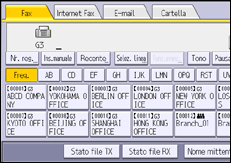
 Premere il tasto relativo al titolo in cui è stata programmata la destinazione desiderata.
Premere il tasto relativo al titolo in cui è stata programmata la destinazione desiderata.
Ad esempio, per specificare "NewYork Office" programmato in "LMN", premere [LMN].
 Premere il tasto destinazione in cui è stata programmata la destinazione desiderata.
Premere il tasto destinazione in cui è stata programmata la destinazione desiderata.
Se il tasto corrispondente alla destinazione desiderata non è visualizzato, premere [![]() ] e [
] e [![]() ] per scorrere la lista.
] per scorrere la lista.
Per annullare la selezione, premere nuovamente il tasto destinazione selezionato. È possibile premere anche [Cancella] per annullare la selezione.
Per selezionare ulteriori destinazioni, ripetere le istruzioni riportate ai punti 2 e 3.

Il menu Impostazioni Fax include un Parametro utente (switch 17, bit 2) che consente di configurare la macchina in modo che richieda all'utente di premere [Agg.] ogni volta che specifica una destinazione con il relativo tasto. Questo evita l'invio accidentale dei documenti a una destinazione errata.
Per verificare il contenuto dei tasti destinazione, stampare la lista destinazioni usando Stampa rubrica: Lista destinazioni in Impostazioni di Sistema.
Cambiare il tipo di titolo nella Rubrica
Esistono tre tipi di titoli per gli elenchi delle destinazioni: [Titolo 1], [Titolo 2] e [Titolo 3].
 Premere [Camb.tit.].
Premere [Camb.tit.].
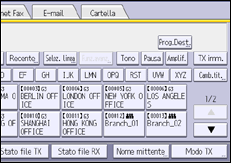
 Selezionare il tipo di titolo e premere [OK].
Selezionare il tipo di titolo e premere [OK].
Specificare destinazioni di gruppo
Programmando più destinazioni in un gruppo è possibile inviare documenti a tutte le destinazioni del gruppo in questione premendo solo pochi tasti.
Le destinazioni programmate in un gruppo sono contrassegnate dall'icona del gruppo  .
.
Registrazione dei gruppi nella rubrica
 Premere [Fax], [Internet Fax], [E-mail], o [Cartella] per cambiare il tipo di trasmissione.
Premere [Fax], [Internet Fax], [E-mail], o [Cartella] per cambiare il tipo di trasmissione.
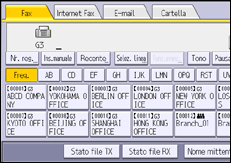
 Premere il tasto destinazione in cui è stato programmato il gruppo desiderato.
Premere il tasto destinazione in cui è stato programmato il gruppo desiderato.
Per selezionare più gruppi, ripetere questo passaggio.

Per visualizzare quali destinazioni sono registrate in un gruppo, stampare la lista del gruppo utilizzando la funzione Stampa rubrica: Lista destinazioni in Impostazioni di Sistema.
Se nel gruppo specificato è incluso un indirizzo che non è compatibile con il tipo di trasmissione specificato, appare un messaggio di conferma. Premere [Seleziona] per specificare le destinazioni in cui sono registrati i numeri o gli indirizzi del tipo di trasmissione specificato. Premere [Annulla] per cambiare la destinazione.
Per annullare le destinazioni all'interno del gruppo, premere [Espandi dest. gruppo] in [Controlla modi]. Quindi, nella schermata di standby, premere [
 ] e [
] e [ ] per visualizzare la destinazione desiderata e in seguito premere [Cancella]. È possibile anche annullare una trasmissione premendo il tasto destinazione evidenziato per deselezionarlo.
] per visualizzare la destinazione desiderata e in seguito premere [Cancella]. È possibile anche annullare una trasmissione premendo il tasto destinazione evidenziato per deselezionarlo.
Cercare tramite nome destinazione
È possibile cercare una destinazione nella Rubrica oppure nel server LDAP inserendone il nome.
Per usare un server LDAP è necessario registrarlo in [Registra/Cambia/Elimina server LDAP], e [Ricerca LDAP] deve essere precedentemente impostato su [Attivo] nel menu Impostazioni di Sistema.
Impostazioni per l'amministratore
La ricerca indicherà unicamente le destinazioni i cui primi caratteri corrispondono ai caratteri immessi.
Non è possibile utilizzare il server LDAP per cercare una cartella.
 Premere [Cerca dest.].
Premere [Cerca dest.].

 Selezionare una località da cercare.
Selezionare una località da cercare.
Per eseguire la ricerca nella Rubrica, selezionare [Rubrica].
Per eseguire la ricerca su un server LDAP, selezionare il server LDAP.
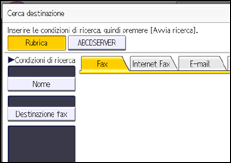
 Premere [Fax], [Internet Fax], [E-mail], o [Cartella] per cambiare il tipo di trasmissione.
Premere [Fax], [Internet Fax], [E-mail], o [Cartella] per cambiare il tipo di trasmissione.
 Premere [Nome].
Premere [Nome].
 Immettere il nome della destinazione da cercare, quindi premere [OK].
Immettere il nome della destinazione da cercare, quindi premere [OK].
 Verificare i caratteri immessi, quindi premere [Avvia ricerca].
Verificare i caratteri immessi, quindi premere [Avvia ricerca].
Al termine della ricerca, appare il risultato.
 Selezionare una destinazione e premere [OK].
Selezionare una destinazione e premere [OK].
Se la destinazione desiderata non è visualizzata, scorrere la lista con [![]() ] o [
] o [![]() ].
].
Per visualizzare informazioni dettagliate sulla destinazione selezionata, premere [Dettagli].

Per maggiori informazioni sull'inserimento del testo, vedere il capitolo relativo all'inserimento di testo nell'applicazione classica.
Se in seguito alla ricerca viene individuato un numero di destinazioni superiore al numero massimo su cui è possibile effettuare la ricerca, appare un messaggio di avvertenza. Premere [Esci] e cambiare il nome di destinazione per visualizzare un numero inferiore di destinazioni.
Benché un utente possa programmare più indirizzi e-mail, la ricerca può recuperarne uno solo. L'indirizzo recuperato dalla ricerca dipende dal metodo di ricerca supportato dal server LDAP. Tuttavia, viene in genere recuperato l'indirizzo programmato per primo.
Cercare tramite il numero o l'indirizzo della destinazione
È possibile cercare una destinazione nella Rubrica o nel server LPAD inserendo il numero di fax della destinazione, l'indirizzo e-mail o il percorso della cartella.
Per usare un server LDAP è necessario registrarlo in [Registra/Cambia/Elimina server LDAP], e [Ricerca LDAP] deve essere precedentemente impostato su [Attivo] nel menu Impostazioni di Sistema.
Impostazioni per l'amministratore
La ricerca indicherà unicamente le destinazioni i cui primi caratteri corrispondono ai caratteri immessi.
Non è possibile utilizzare il server LDAP per cercare una cartella.
 Premere [Cerca dest.].
Premere [Cerca dest.].

 Selezionare una località da cercare.
Selezionare una località da cercare.
Per eseguire la ricerca nella Rubrica, selezionare [Rubrica].
Per eseguire la ricerca su un server LDAP, selezionare il server LDAP.
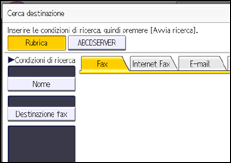
 Premere [Fax], [Internet Fax], [E-mail], o [Cartella] per cambiare il tipo di trasmissione.
Premere [Fax], [Internet Fax], [E-mail], o [Cartella] per cambiare il tipo di trasmissione.
 A seconda del tipo di destinazione che si desidera cercare, selezionare [Destinazione fax], [Indirizzo e-mail] o [Nome cartella].
A seconda del tipo di destinazione che si desidera cercare, selezionare [Destinazione fax], [Indirizzo e-mail] o [Nome cartella].
 Immettere i caratteri da cercare, quindi premere [OK].
Immettere i caratteri da cercare, quindi premere [OK].
 Verificare i caratteri immessi, quindi premere [Avvia ricerca].
Verificare i caratteri immessi, quindi premere [Avvia ricerca].
 Selezionare una destinazione e premere [OK].
Selezionare una destinazione e premere [OK].
Se la destinazione desiderata non è visualizzata, scorrere la lista con [![]() ] o [
] o [![]() ].
].
Per visualizzare informazioni dettagliate sulla destinazione selezionata, premere [Dettagli].

Per maggiori informazioni sull'inserimento del testo, vedere il capitolo relativo all'inserimento di testo nell'applicazione classica.
Se in seguito alla ricerca viene individuato un numero di destinazioni superiore al numero massimo su cui è possibile effettuare la ricerca, appare un messaggio di avvertenza. Premere [Esci] e cambiare il nome di destinazione per visualizzare un numero inferiore di destinazioni.
Benché un utente possa programmare più indirizzi e-mail, la ricerca può recuperarne uno solo. L'indirizzo recuperato dalla ricerca dipende dal metodo di ricerca supportato dal server LDAP. Tuttavia, viene in genere recuperato l'indirizzo programmato per primo.
Cercare tramite la Ricerca avanzata
È possibile cercare una destinazione nella Rubrica o nel server LPAD specificando i parametri di ricerca.
Per usare un server LDAP, questo deve essere registrato in [Registra/Cambia/Elimina server LDAP] nel menu Impostazioni di Sistema e [Ricerca LDAP] deve essere impostato su [Attivo] nel menu Impostazioni di Sistema.
Impostazioni per l'amministratore
È possibile specificare le condizioni seguenti per le ricerche nella Rubrica: Nome, Destinazione fax, Indirizzo e-mail e Nome cartella.
È possibile specificare le condizioni seguenti per le ricerche nel server LDAP: Nome, Destinazione fax, Indirizzo e-mail, Nome azienda e Nome reparto.
Non è possibile utilizzare il server LDAP per cercare una cartella.
 Premere [Cerca dest.].
Premere [Cerca dest.].

 Selezionare una località da cercare.
Selezionare una località da cercare.
Per eseguire la ricerca nella Rubrica, selezionare [Rubrica].
Per eseguire la ricerca su un server LDAP, selezionare il server LDAP.
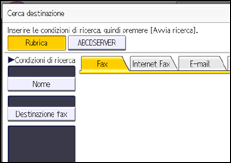
 Premere [Fax], [Internet Fax], [E-mail], o [Cartella] per cambiare il tipo di trasmissione.
Premere [Fax], [Internet Fax], [E-mail], o [Cartella] per cambiare il tipo di trasmissione.
 Premere [Ricerca avanzata].
Premere [Ricerca avanzata].
 Premere il tasto relativo a ciascuna condizione, quindi immettere una stringa parziale.
Premere il tasto relativo a ciascuna condizione, quindi immettere una stringa parziale.
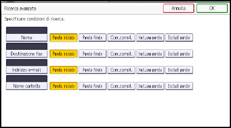
La stringa immessa nel campo della condizione [Nome] per i server LDAP viene letta come nome o cognome, in base alle impostazioni dell'amministratore. Ad esempio, per cercare il nome "John Smith", chiedere all'amministratore del sistema se si deve inserire "John" o "Smith".
 Selezionare criteri di ricerca per tutte le condizioni.
Selezionare criteri di ricerca per tutte le condizioni.
I criteri di ricerca hanno i seguenti significati:
[Parola iniziale]: cerca le stringhe che iniziano con il carattere specificato.
Esempio: per cercare "ABC", immettere "A".
[Parola finale]: cerca le stringhe che terminano con il carattere specificato.
Esempio: per cercare "ABC", immettere "C".
[Corr. compl.]: cerca le stringhe esattamente corrispondenti ai caratteri specificati.
Esempio: per cercare "ABC", immettere "ABC".
[Incl. una parola]: cerca le stringhe che comprendono il carattere specificato.
Esempio: per cercare "ABC", immettere "A", "B" o "C".
[Escludi parole]: cerca le stringhe che non comprendono il carattere specificato.
Esempio: per cercare "ABC", immettere "D".
[Ricer.cas.]: esegue una ricerca di tipo casuale.
Questo elemento viene visualizzato se si è selezionato un server LDAP al punto 2. Il risultato della ricerca casuale dipende dal metodo di ricerca supportato dal server LDAP.
 Premere [OK].
Premere [OK].
 Premere [Avvia ricerca].
Premere [Avvia ricerca].
 Selezionare una destinazione e premere [OK].
Selezionare una destinazione e premere [OK].
Se la destinazione da selezionare non è visualizzata, premere [![]() ] o [
] o [![]() ] .
] .
Per visualizzare informazioni dettagliate sulla destinazione selezionata, premere [Dettagli].

È possibile aggiungere una condizione di ricerca supplementare per i server LDAP specificando le Opzioni di ricerca in Registra/Cambia/Elimina server LDAP nelle Impostazioni di Sistema.
Per maggiori informazioni sull'inserimento del testo, vedere il capitolo relativo all'inserimento di testo nell'applicazione classica.
Se in seguito alla ricerca viene individuato un numero di destinazioni superiore al numero massimo su cui è possibile effettuare la ricerca, appare un messaggio di avvertenza. Premere [Esci] e cambiare il nome di destinazione per visualizzare un numero inferiore di destinazioni.
Benché un utente possa programmare più indirizzi e-mail, la ricerca può recuperarne uno solo. L'indirizzo recuperato dalla ricerca dipende dal metodo di ricerca supportato dal server LDAP. Tuttavia, viene in genere recuperato l'indirizzo programmato per primo.
Cercare tramite numero di registrazione
Questa sezione spiega come cercare una destinazione specificando un numero di registrazione registrato nella Rubrica.
 Premere [Fax], [Internet Fax], [E-mail], o [Cartella] per cambiare il tipo di trasmissione.
Premere [Fax], [Internet Fax], [E-mail], o [Cartella] per cambiare il tipo di trasmissione.
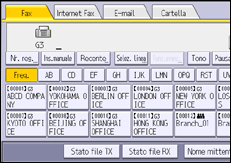
 Premere [Nr. reg.].
Premere [Nr. reg.].
 Inserire un numero di registrazione con i tasti numerici e premere [
Inserire un numero di registrazione con i tasti numerici e premere [![]() ].
].
Anche se in genere il numero di registrazione è visualizzato nel formato a cinque cifre, non è necessario inserire gli zeri iniziali.
Se appare il messaggio “Impossibile trovare il nr. di registrazione specificato.”, il numero di registrazione o il tipo di trasmissione selezionato sono errati o inesistenti. Premere [Esci], verificare nuovamente il numero di registrazione e seguire la procedura dal punto 1 al punto 3.
 Premere [OK].
Premere [OK].
